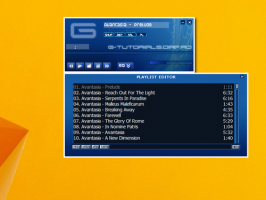Winaero Tweaker 0.6 kommt mit vielen Änderungen
Heute habe ich Winaero Tweaker 0.6 veröffentlicht. Die Anwendung hat mehrere neue Funktionen und Verbesserungen erhalten. Sehen wir uns diese Änderungen im Detail an.
Werbung
Zuallererst werden Sie froh sein zu wissen, dass Winaero Tweaker ein Installationsprogramm (und ein Deinstallationsprogramm) hat. Die Leute haben lange danach gefragt. Jetzt kann Winaero Tweaker einfach installiert und entfernt werden:
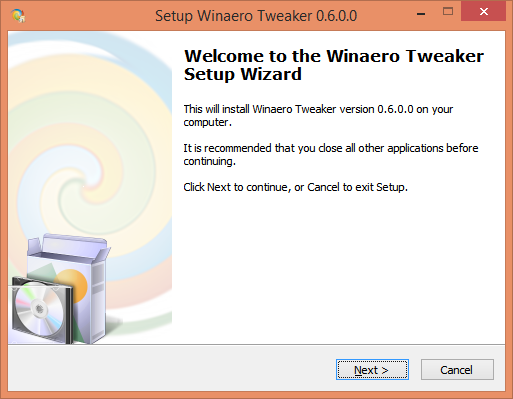
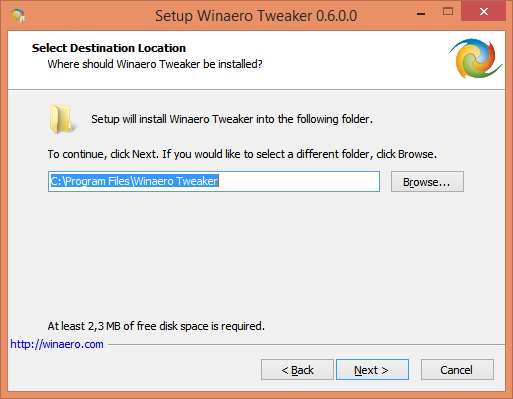

Update: Hier ist der portable Setup-Modus:

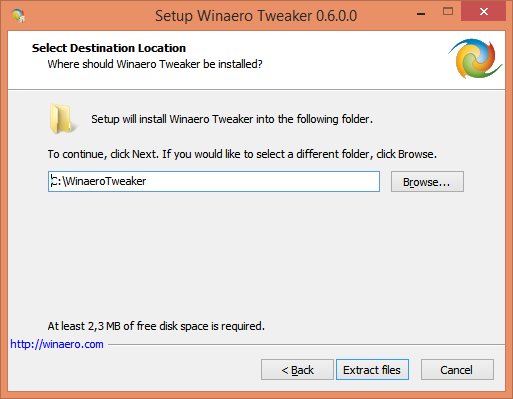 Laden Sie die App bei Bedarf erneut herunter.
Laden Sie die App bei Bedarf erneut herunter.
Update 2: Winaero Tweaker 0.6.0.1 ist draußen.
Dies ist eine Wartungsversion:
- einen Fehler bei der Darstellung von Alt+Tab behoben (Miniaturansichten wurden nicht richtig skaliert);
- aktualisierte Funktionsbeschreibungen;
- das Installationsprogramm für Windows 7 aktualisiert, das versucht hat, für Windows 8 erstellte Dateien zu extrahieren.
Ich habe einen kleinen Fehler mit der Schaltfläche "Ich mache es später selbst" behoben. Manchmal forderte sie weiterhin die erforderlichen Maßnahmen.
Eine weitere Änderung betrifft die Aufforderung an "Explorer neu starten". Ich habe die zusätzliche Schaltfläche "Übernehmen" von einigen Seiten entfernt und stattdessen diese Schaltfläche implementiert, um Ihnen Zeit zu sparen und die Benutzeroberfläche konsistenter zu gestalten.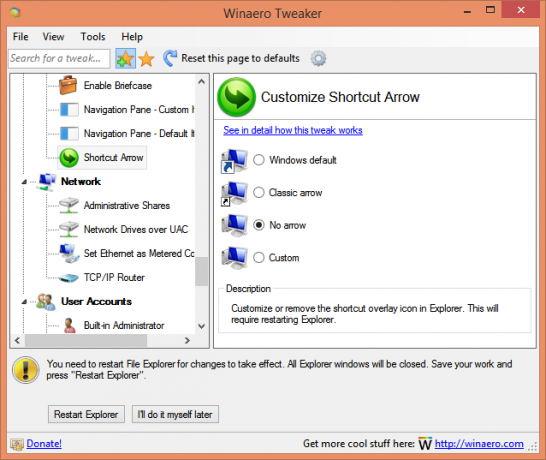
Miniaturansichten der Taskleiste
 Mit dieser Funktion können Sie das Erscheinungsbild der Miniaturansichten der Taskleiste in Windows 10, Windows 8 und Windows 7 anpassen. Sie können die Miniaturansichtsgröße, die Anzahl der Miniaturansichten, die in einer Fenstergruppe angezeigt werden, sowie den Abstand zwischen Miniaturansichten und Miniaturansichtsrändern ändern.
Mit dieser Funktion können Sie das Erscheinungsbild der Miniaturansichten der Taskleiste in Windows 10, Windows 8 und Windows 7 anpassen. Sie können die Miniaturansichtsgröße, die Anzahl der Miniaturansichten, die in einer Fenstergruppe angezeigt werden, sowie den Abstand zwischen Miniaturansichten und Miniaturansichtsrändern ändern.
Letzte Anmeldeinformationen
 Wenn Sie diese Option aktivieren, wird bei jeder Anmeldung ein Informationsbildschirm mit Datum und Uhrzeit der letzten erfolgreichen Anmeldung angezeigt. Dieselben Informationen werden auch dann angezeigt, wenn die vorherige Anmeldung nicht erfolgreich war. Jetzt kann diese Funktion mit Winaero Tweaker aktiviert werden.
Wenn Sie diese Option aktivieren, wird bei jeder Anmeldung ein Informationsbildschirm mit Datum und Uhrzeit der letzten erfolgreichen Anmeldung angezeigt. Dieselben Informationen werden auch dann angezeigt, wenn die vorherige Anmeldung nicht erfolgreich war. Jetzt kann diese Funktion mit Winaero Tweaker aktiviert werden.
Flash-Anzahl der Taskleistenschaltfläche
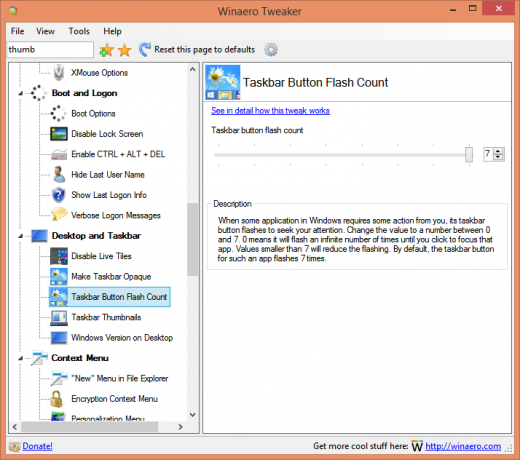
Wenn eine Anwendung in Windows 10, die nicht über die Taskleiste ausgeführt wird, eine Aktion von Ihnen erfordert oder Sie benachrichtigen möchte, blinkt die Taskleistenschaltfläche, um Ihre Aufmerksamkeit zu erregen. Standardmäßig blinkt die Taskleistenschaltfläche für eine solche App 7 Mal. Mit dieser Option können Sie diesen Wert ändern, um die Anzahl der Blinkvorgänge zu verringern oder ihn blinken zu lassen, bis Sie darauf klicken.
Alt+Tab-Optionen
Mit dieser neuen Option können Sie den Alt+Tab-Dialog in Windows 10, Windows 8 und Windows 7 optimieren.
In Windows 10 können Sie mit Alt+Tab-Transparenz spielen, geöffnete Fenster ausblenden oder den Desktop abblenden, wenn Sie Alt+Tab öffnen. 
In Windows 8 und Windows 7 können Sie die Miniaturansichtsgröße der App-Vorschau, die Ränder und den Abstand zwischen den Miniaturansichten anpassen. So sieht beispielsweise mein Alt+Tab in Windows 8.1 aus:
So sieht beispielsweise mein Alt+Tab in Windows 8.1 aus: 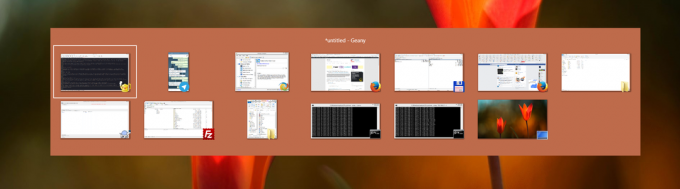
Das Standard-Look war wie folgt:
Sie können auch die klassische Alt+Tab-Benutzeroberfläche in allen unterstützten Windows-Versionen aktivieren.
Schließlich bietet Ihnen ein neuer Bereich, "Tools", etwas Besonderes.
Erhöhte Verknüpfung
Mit dieser Option erstellen Sie eine Verknüpfung, die eine Anwendung ausführt, die Sie mit erhöhten Rechten ausgewählt haben, jedoch ohne die UAC-Eingabeaufforderung. Es ist wirklich nützlich. Ich habe den Code meiner App "Elevated Shortcut" nicht verwendet. Stattdessen habe ich es von Grund auf neu erstellt. Es funktioniert in jeder Windows-Version und ist stabil und schnell.

Symbol-Cache zurücksetzen
Wenn Symbole in Ihrem Windows 10-Datei-Explorer seltsam oder defekt aussehen, ist Ihr Symbol-Cache möglicherweise beschädigt. Dieses Problem tritt bei allen Windows-Versionen sehr häufig auf. Mit dieser Option können Sie es mit nur einem Klick in Windows 10, Windows 8 und Windows 7 reparieren.
Das ist es. Fühlen Sie sich frei, alle gefundenen Fehler zu melden und eigene Vorschläge zu machen. Sie können Winaero Tweaker hier herunterladen:
Winaero Tweaker herunterladen | Die Liste der Winaero Tweaker-Funktionen | Häufig gestellte Fragen zu Winaero Tweaker